Come posticipare o rispondere alle notifiche dallo schermo di blocco dell'iPhone

Quando si riceve una notifica sull'iPhone, ad esempio, per un messaggio di testo, non è necessario sbloccare il telefono per rispondere ad esso. È possibile rispondere a tutti i tipi di notifiche dalla schermata di blocco, non è necessario lo sblocco.
Non solo è possibile rispondere ai messaggi di testo, ma è anche possibile rispondere a promemoria, eventi, messaggi di Facebook e altro. Fondamentalmente, se si apre sulla schermata di blocco, probabilmente puoi gestirlo da lì.
In molti casi, ad esempio con le notifiche Slack, quando scorri verso sinistra, avrai solo la possibilità di rimuovere la notifica .
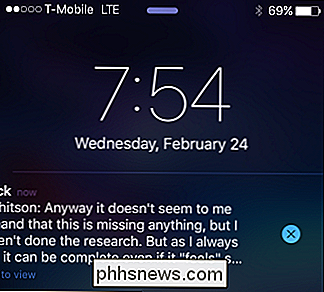
In molti casi, tuttavia, avrai più opzioni. Qui abbiamo ricevuto un messaggio di testo.
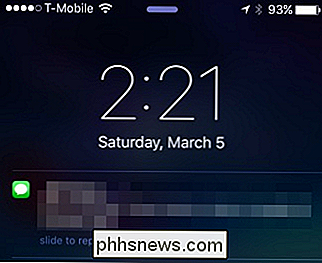
Se scorri verso sinistra, abbiamo la possibilità di rispondere con un solo tocco e non è necessario aprire iMessage. Possiamo anche ignorare il messaggio, il che significa che rimarrà non letto in iMessage.
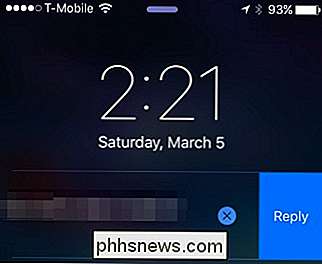
Se rispondiamo, la tastiera si aprirà e possiamo inviare un messaggio rapido al mittente senza prima sbloccare il telefono.
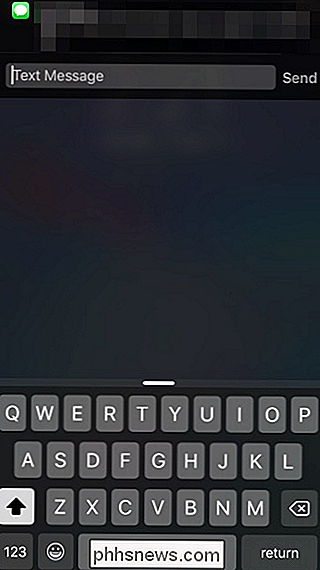
Tu può anche utilizzare queste abilità di scorrimento sui promemoria. Qui, ci sono le opzioni per chiudere il promemoria (che non lo fa andare via), contrassegnarlo come completo, o posticiparlo.
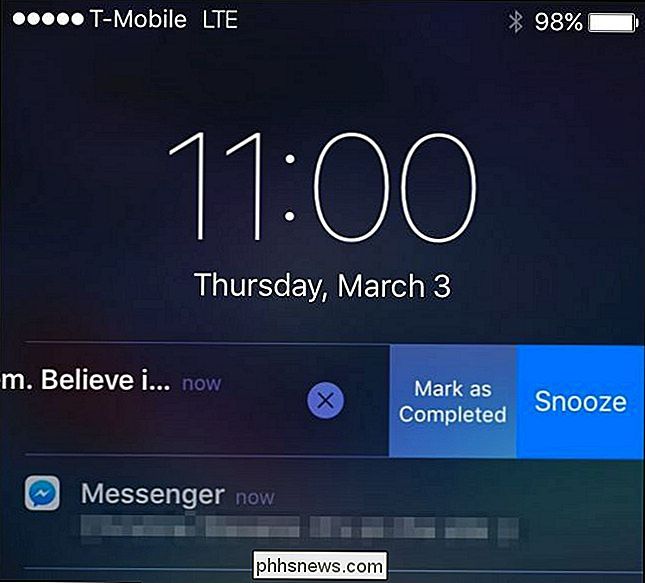
Se usi Facebook Messenger, hai anche diverse opzioni, a parte il al solito licenziare e rispondere, puoi anche "silenziare" amici loquaci. Tieni presente tuttavia che rimarrà disattivato fino a quando non torni a Messenger e riattivalo.
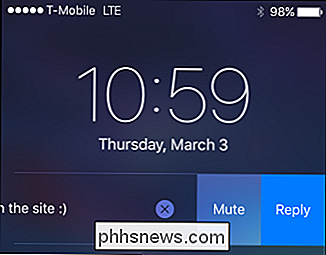
Nota, dovrai inserire il tuo passcode o utilizzare Touch ID per rispondere a un messaggio di Facebook.
Puoi anche interagire direttamente con le notifiche del calendario. Le uniche opzioni disponibili sono di eliminarlo o posticiparlo. Tuttavia, se hai un evento a cui vuoi essere ricordato in un secondo momento, posticipa è sicuramente un'opzione utile.
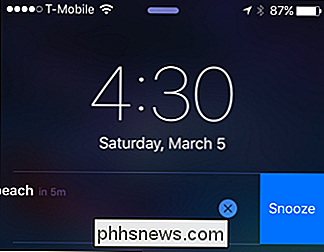
Il punto è: per ogni app che pubblica una notifica sulla schermata di blocco, ci sono probabilmente opzioni interagire con esso. Spesso, potresti essere in grado di ignorarlo, ma come hai visto dagli esempi in questo articolo, ci sono spesso altre opzioni disponibili, e non devi in genere sbloccare il telefono e avviare l'app per estrarre un risposta rapida o posticipare un promemoria. La prossima volta che ricevi una notifica, dai un'occhiata e guarda cosa puoi fare.

Come sincronizzare le notifiche di Android con l'aggiornamento Anniversario di Windows 10
Con l'aggiornamento per l'anniversario di Windows 10, Microsoft ha incluso un modo semplice per vedere le notifiche del telefono Android sul PC. Non è robusto come alcune delle opzioni di terze parti là fuori, ma è estremamente facile da configurare e ancora più facile da usare. CORRELATO: Come inviare messaggi di testo dal PC con il tuo telefono Android La parte migliore di tutto questo è che non c'è letteralmente nessuna configurazione sul PC - tutto è fatto sul tuo telefono (supponendo che tu non abbia disabilitato Cortana in Windows 10 - se lo hai, dovrai girarlo di nuovo su).

Guida OTT alla creazione di una password complessa
È così comune ora, che lo facciamo tutti senza nemmeno pensarci: creare una password che abbia almeno x caratteri, abbia almeno un numero e un simbolo e non sia il tuo nome o cognome. Se sei al lavoro o stai creando un Apple ID, questi requisiti per una password "forte" sono ovunque.Dopo aver creato una nuova password su un sito un giorno, ho iniziato a pensare a come erano diversi tutti i requisiti.



